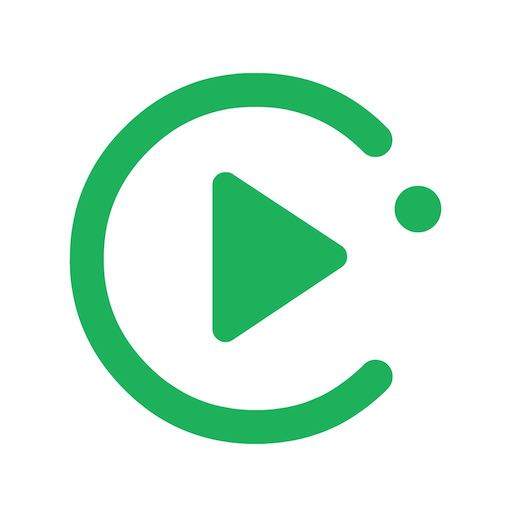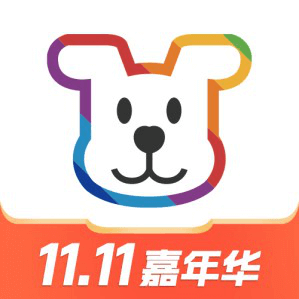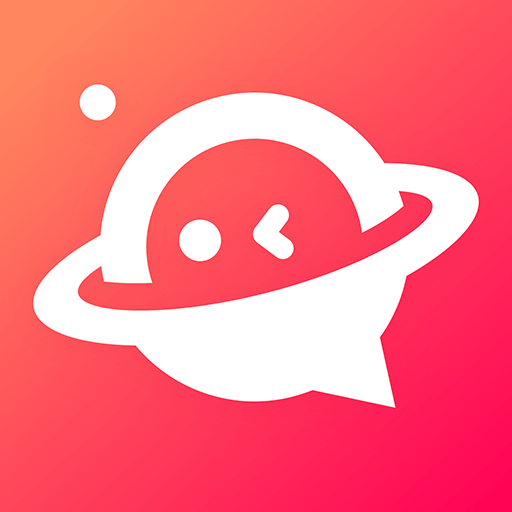酷我音乐盒如何k歌酷我音乐k歌教程
2024-12-24 21:21:03作者:饭克斯
酷我音乐是一款功能强大的音乐播放器,不仅提供了丰富的音乐资源,还具备了k歌模式。通过开启k歌模式,用户可以实现自己唱歌的愿望,享受到更加互动和娱乐的音乐体验。在这个模式下,用户可以选择自己喜欢的歌曲进行演唱,并且可以录制下来,与好友分享。如何开启k歌模式?让我们一起来看看吧!

酷我音乐如何开启k歌模式
1、打开酷我音乐app,在首页点击 “唱歌” 。
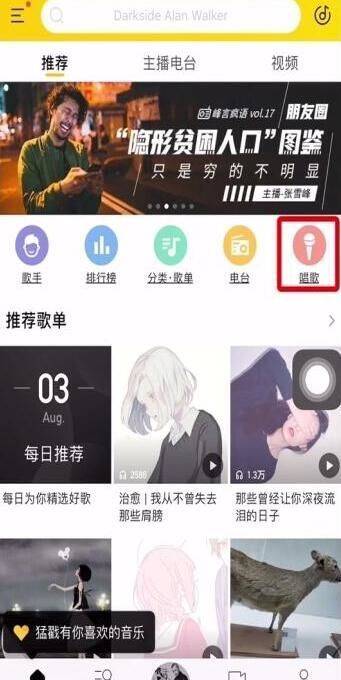
2、进入后点击 “点歌” 。
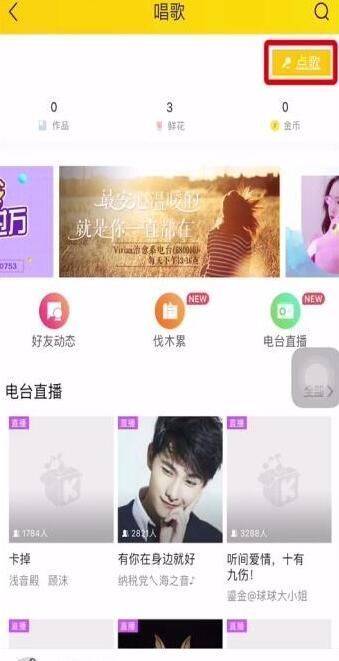
3、找到自己要唱的歌,点击歌曲右侧的 “演唱” 。
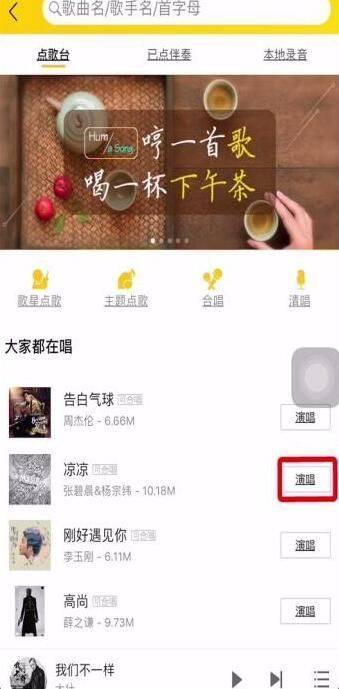
4、选择 “独唱” 。
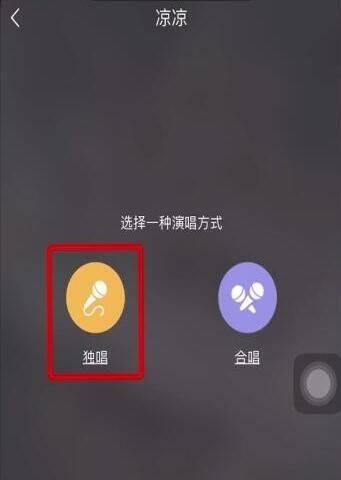
5、开始演唱,唱完后点击右下角的 “完成” 。

总结:
打开酷我音乐app,在首页点击 “唱歌”,进入后点击 “点歌”,找到自己要唱的歌,点击歌曲右侧的 “演唱”,选择 “独唱”,开始演唱,唱完后点击右下角的 “完成” 。
展开全文
相关攻略
- 酷我音乐盒怎么下载歌曲到u盘酷我音乐下载歌曲方法介绍
- 酷我音乐盒怎么办理会员开通会员方法
- 酷我音乐盒怎么分享歌单酷我音乐分享歌单方法介绍
- 酷我音乐盒如何免费听会员歌曲酷我音乐开启免费听歌教程
- 酷我音乐盒如何导入本地音乐酷我音乐导入本地音乐方法介绍
- 酷我音乐盒app怎么办停用酷我音乐app停用允许流量播放方法
- 酷我音乐盒怎么设置蓝牙播放酷我音乐开启连接蓝牙自动播歌方法
- 酷狗音乐播放器怎么办一个月的vip购买一个月vip教程
- 酷狗音乐播放器怎么办理会员酷狗音乐开通会员教程
- 酷狗音乐播放器如何取消自动续费酷狗音乐怎么关闭自动续费
- 酷狗音乐播放器怎么设置单曲循环具体操作步骤
- 酷狗音乐播放器怎么投屏电视方法教程
- 酷狗音乐播放器如何改名字具体操作步骤
- 酷狗音乐播放器下载的歌曲怎么保存到本地具体操作步骤
- 酷狗音乐播放器为什么老是自己停了解决方法介绍
- 酷狗音乐播放器如何导入本地音乐